ie浏览器一直自动弹出个不停
1、点击 设置
打开IE浏览器,点击 设置。

2、点击 Internet选项
出现下拉,点击 Internet选项。
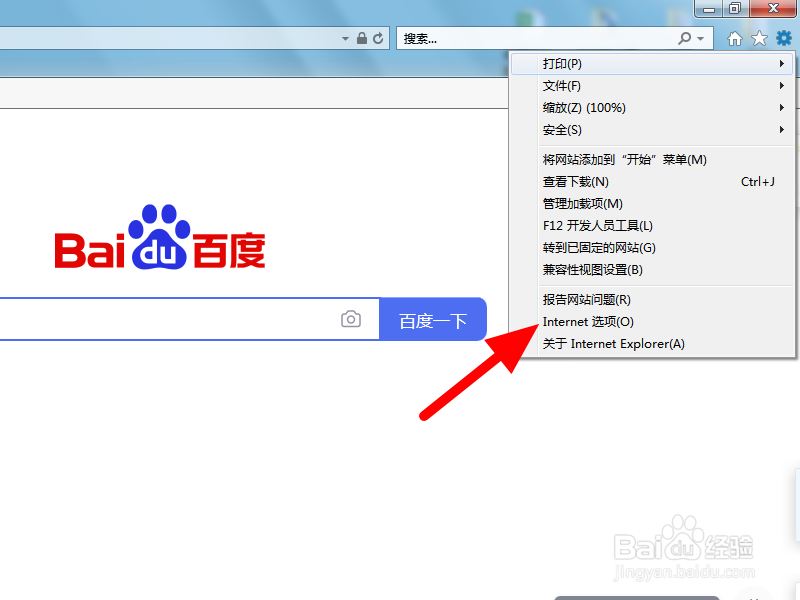
3、点击 隐私
在Internet选项页面,点击 隐私。
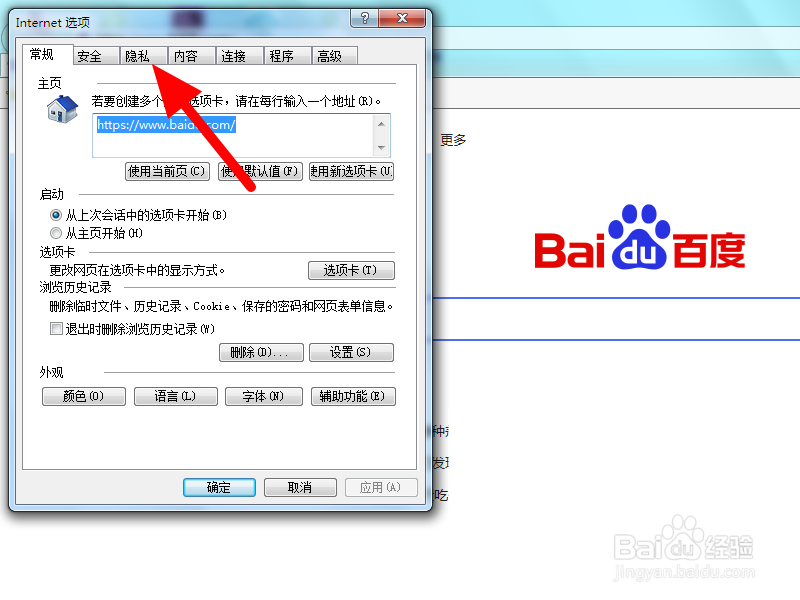
4、勾选
在隐私项下,勾选 启用弹出窗口阻止程序。

5、点击 设置
勾选成功,点击 设置。

6、勾选 阻止弹出窗口时显示通知栏
在弹出窗口阻止程序设置页面,勾选 阻止弹出窗口时显示通知栏,点击 阻止级别。

7、点击 关闭
将阻止级别设置为高,点击 关闭。

8、点击 应用
返回隐私项,点击 应用。

9、设置成功
点击 确定,关闭窗口,设置成功,这样就不会有窗口自动弹出。
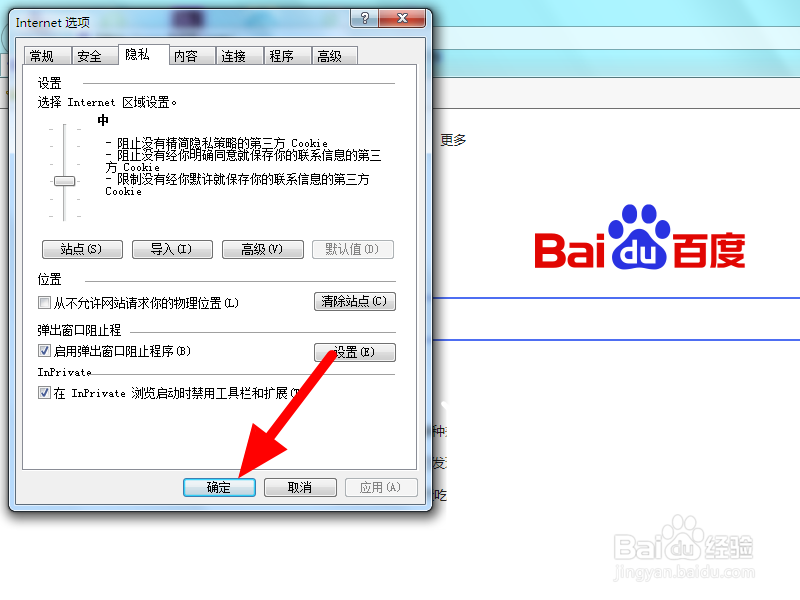
声明:本网站引用、摘录或转载内容仅供网站访问者交流或参考,不代表本站立场,如存在版权或非法内容,请联系站长删除,联系邮箱:site.kefu@qq.com。
阅读量:175
阅读量:179
阅读量:86
阅读量:170
阅读量:139